CITROEN DS3 2011 Notices Demploi (in French)
Manufacturer: CITROEN, Model Year: 2011, Model line: DS3, Model: CITROEN DS3 2011Pages: 324, PDF Size: 9.87 MB
Page 251 of 324
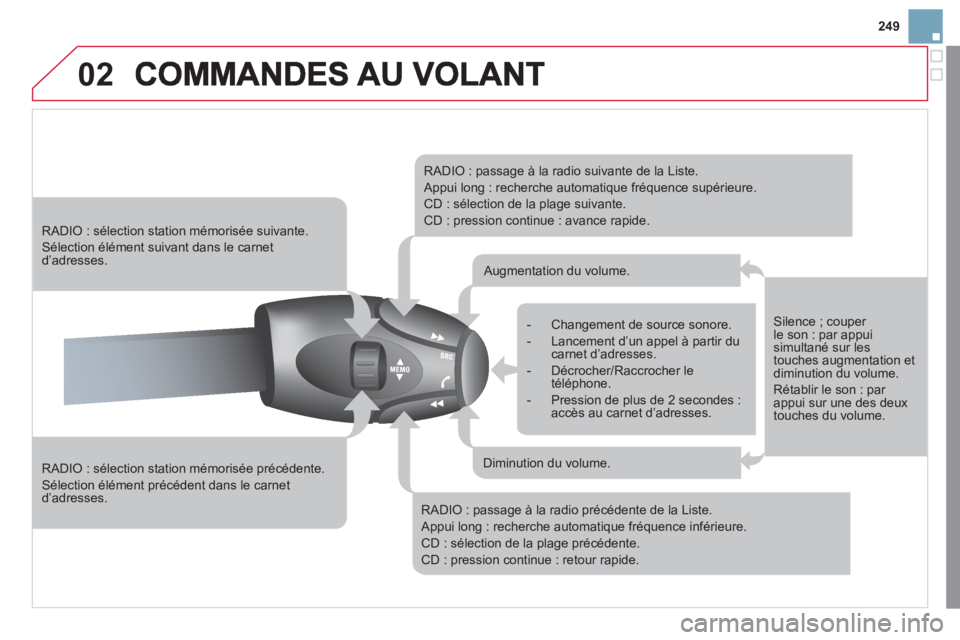
02
249
RADIO : sélection station mémorisée précédente.
Sélection élément précédent dans le carnetd’adresses.
RADIO : sélection station mémorisée suivante.
Sélection élément suivant dans le carnetd’adresses.
RADIO : passage à la radio suivante de la Liste.
Appui long : recherche automatique fréquence supérieure.
CD : sélection de la plage suivante.
CD : pression continue : avance rapide.
RADIO : passage à la radio précédente de la Liste.
Appui long : recherche automatique fréquence inférieure.
CD : sélection de la plage précédente.
CD : pression continue : retour rapide.
- Changement de source sonore.
- Lancement d’un appel à partir ducarnet d’adresses.
- Décrocher/Raccrocher letéléphone.
- Pression de plus de 2 secondes :accès au carnet d’adresses.
Augmentation du volume.
Diminution du volume.
Silence ; couper le son : par appuisimultané sur les touches augmentation et diminution du volume.
Rétablir le son : par appui sur une des deux touches du volume.
Page 252 of 324
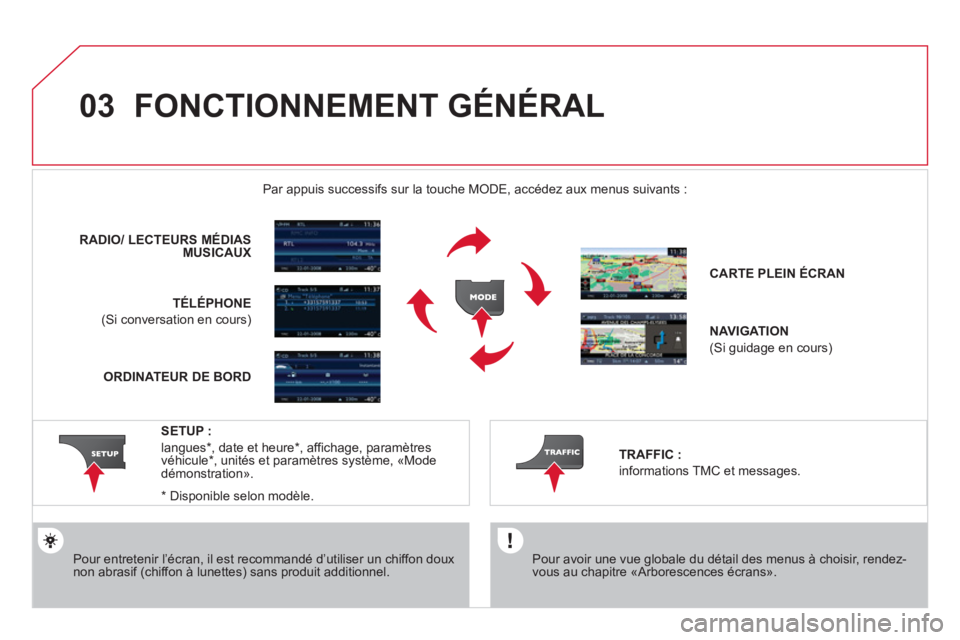
03 FONCTIONNEMENT GÉNÉRAL
Pour avoir une vue globale du détail des menus à choisir, rendez-vous au chapitre «Arborescences écrans».
Par appuis successifs sur la touche MODE, accédez aux menus suivants :
Pour entretenir l’écran, il est recommandé d’utiliser un chiffon doux non abrasif (chiffon à lunettes) sans produit additionnel. RADIO/ LECTEURS MÉDIAS
MUSICAUX
TÉLÉPHONE
(Si conversation en cours)
CARTE PLEIN ÉCRAN
NAVIGATION
(Si guidage en cours)
SETUP
:
langues * , date et heure *
, affichage,
paramètres
véhicule * , unités et paramètres système, «Mode démonstration».
TRAFFIC :
informations TMC et messages.
*
Dis
ponible selon modèle. ORDINATEUR DE BOR
D
Page 253 of 324
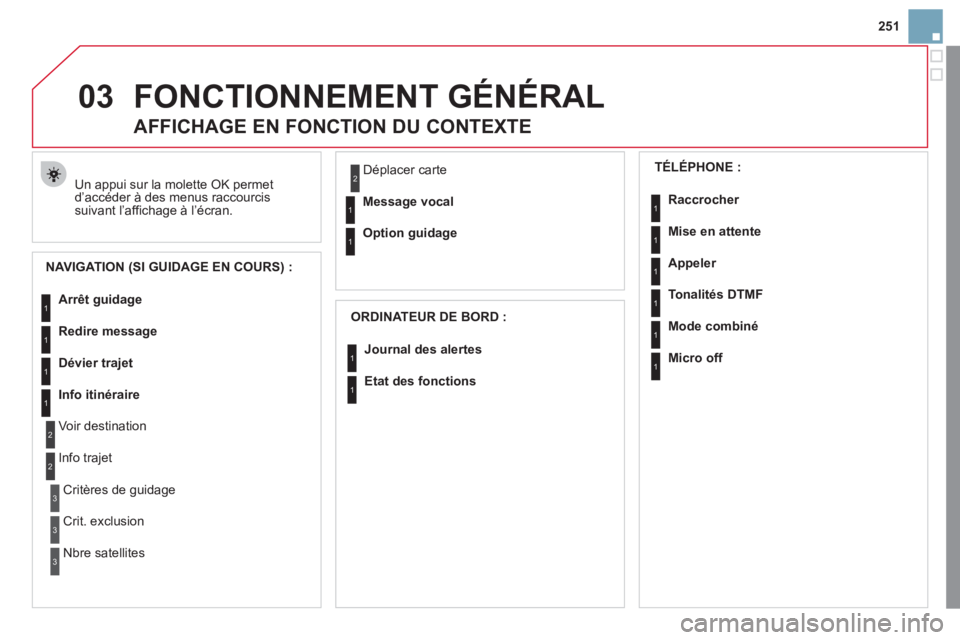
03
251
FONCTIONNEMENT GÉNÉRAL
Un appui sur la molette OK permet d’accéder à des menus raccourcissuivant l’affichage à l’écran.
AFFICHAGE EN FONCTION DU CONTEXTE
NAVIGATION (SI GUIDAGE EN COURS) :
ORDINATEUR DE BORD :
Arrêt guidage
Redire message
Dévier trajet
Info itinéraire
Voir destination
Info tra
jet
Critères de
guidage
Crit. exclusion
N
bre satellites
Déplacer carte
Messa
ge vocal
Option guidage
Journal des alertes
Etat des fonctions
1
2
3
3
2
1
1
1
3
1
1
1
1
2
TÉLÉPHONE :
Raccroche
r
Mise en attente
Appeler
Tonalités DTMF
Mode combin
é
Micro off
1
1
1
1
1
1
Page 254 of 324
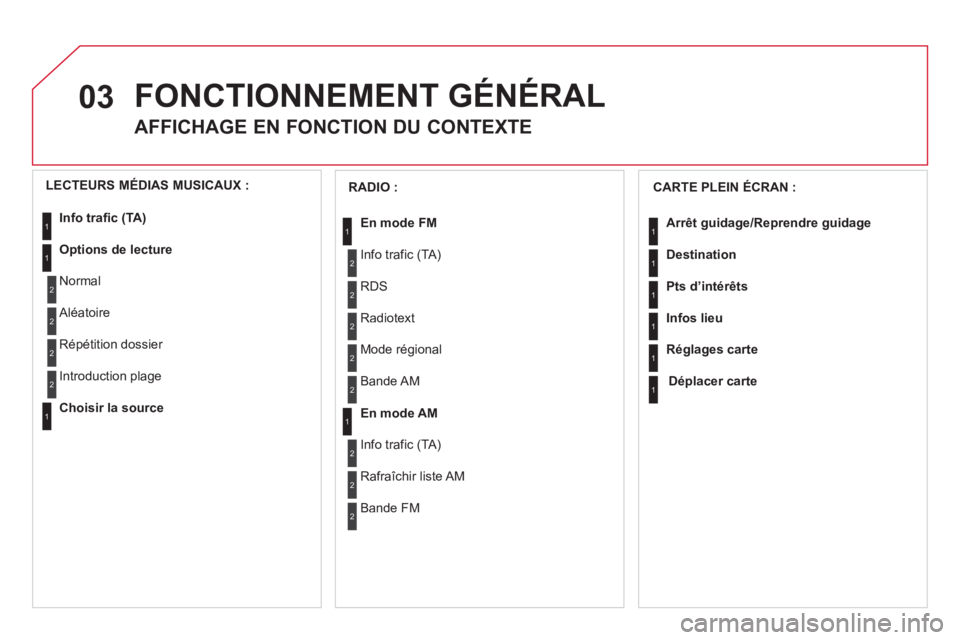
03FONCTIONNEMENT GÉNÉRAL
AFFICHAGE EN FONCTION DU CONTEXTE
CARTE PLEIN ÉCRAN :
Arrêt
guidage/Reprendre guidage
Destination
Pts d’intérêts
Infos lieu
Ré
glages carte
Déplacer carte
1
1
1
1
1
1
RADIO :
En mode FM
Info trafic (TA)
RD
S
R
adiotext
Mode ré
gional
En mode AM
Bande AM
Info trafic (TA)
R
afraîchir liste AM
B
ande FM
1
2
1
2
2
2
2
2
2
2
LECTEURS MÉDIAS MUSICAUX :
Info trafic
(TA)
Options de lecture
Normal
Aléatoire
R
épétition dossier
Choisir la source
Introduction plage
1
1
2
2
2
2
1
Page 255 of 324
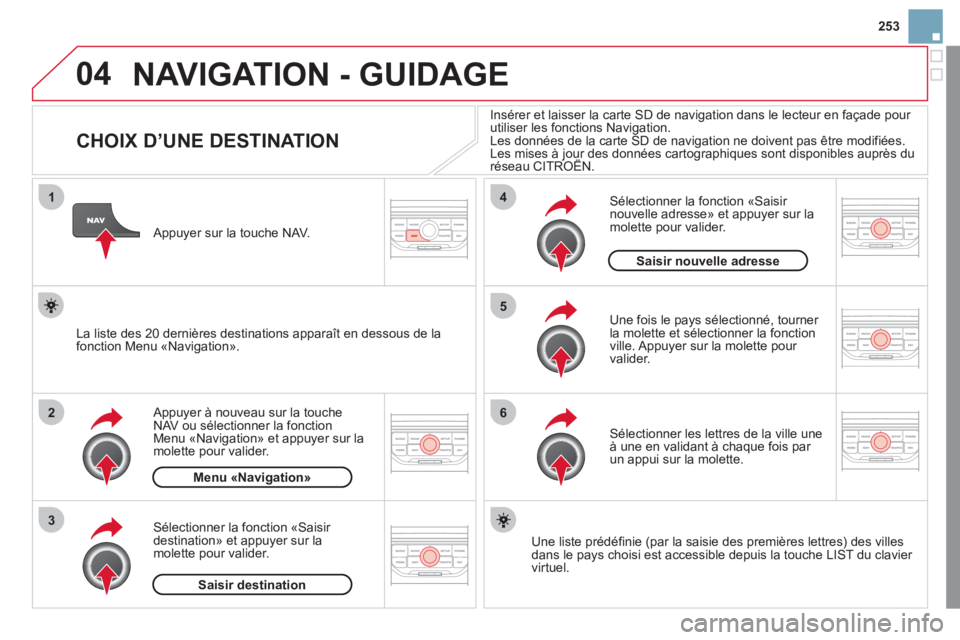
04
1
2
3
5
6
4
253
NAVIGATION - GUIDAGE
CHOIX D’UNE DESTINATION
Appuyer à nouveau sur la touche
NAV ou sélectionner la fonctionMenu «Navigation» et appuyer sur la
molette pour valider.
Sélectionner la fonction «Saisir
destination» et appuyer sur la
molette pour valider.
Appu
yer sur la touche NAV.
Sélectionner les lettres de la ville une
à une en validant à chaque fois par un appui sur la molette.
Une fois le pa
ys sélectionné, tourner la molette et sélectionner la fonction
ville. Appuyer sur la molette pour
valider. Insérer et laisser la carte SD de navigation dans le lecteur en façade pour
utiliser les fonctions Navigation.
Les données de la carte SD de navigation ne doivent pas être modifiées. Les mises à jour des données cartographiques sont disponibles auprès du réseau CITROËN. j
Une liste prédéfinie (par la saisie des premières lettres) des villes
dans le pays choisi est accessible depuis la touche LIST du clavier
virtuel.
Sélectionner la fonction «Saisir nouvelle adresse» et appuyer sur la molette pour valider.
La liste des 20 dernières destinations apparaît en dessous de la
fonction Menu «Navigation».
Menu «Navigation»
Saisir destination
Saisir nouvelle adresse
Page 256 of 324
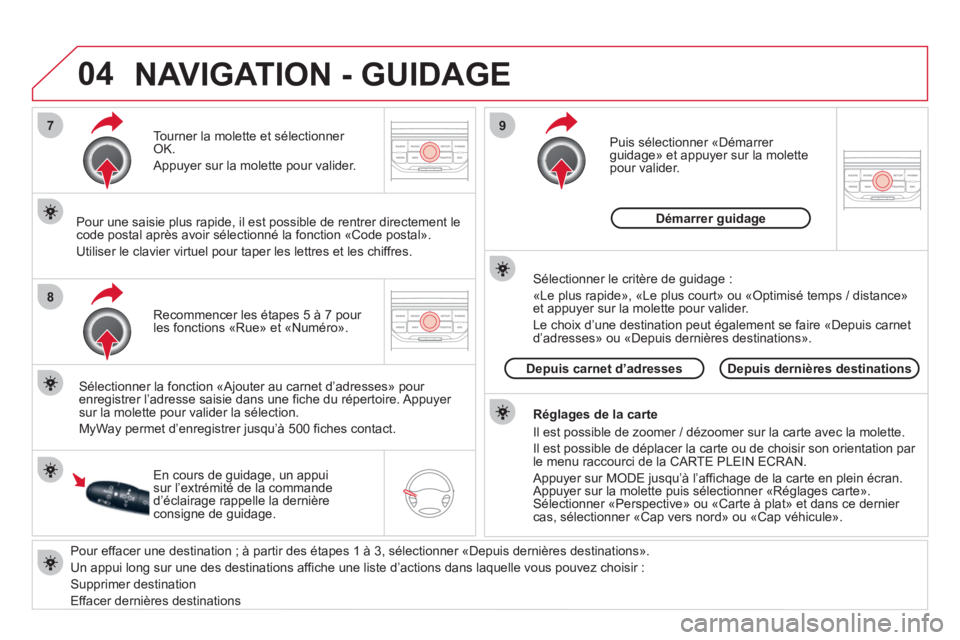
04
7
8
9
Pour effacer une destination ; à partir des étapes 1 à 3, sélectionner «Depuis dernières destinations».
Un appui lon
g sur une des destinations affiche une liste d’actions dans laquelle vous pouvez choisir :
Su
pprimer destination
Eff
acer dernières destinations
Recommencer les étapes 5 à 7 pour
l
es fonctions «Rue» et «Numéro». T
ourner la molette et sélectionner OK.
Appuyer sur la molette pour valider.
Sélectionner la fonction «Ajouter au carnet d’adresses» pour
enregistrer l’adresse saisie dans une fiche du répertoire. Appuyer sur la molette pour valider la sélection.
M
yWay permet d’enregistrer jusqu’à 500 fiches contact.
Pour une saisie plus rapide, il est possible de rentrer directement le
code postal après avoir sélectionné la fonction «Code postal».
Utiliser le clavier virtuel pour taper les lettres et les chiffres.
P
uis sélectionner «Démarrer guidage» et appuyer sur la molette pour valider.
En cours de
guidage, un appuisur l’extrémité de la commanded’éclairage rappelle la dernièreconsigne de guidage.
Ré
glages de la carte
Il est possible de zoomer
/ dézoomer sur la carte avec la molette.
Il est possible de d
éplacer la carte ou de choisir son orientation par
le menu raccourci de la CARTE PLEIN ECRAN.
Appu
yer sur MODE jusqu’à l’affichage de la carte en plein écran.
Appuyer sur la molette puis sélectionner «Réglages carte».Sélectionner «Perspective» ou «Carte à plat» et dans ce dernier cas, sélectionner «Cap vers nord» ou «Cap véhicule».
Sélectionner le critère de guidage :
«Le plus rapide», «Le plus court» ou «
Optimisé temps / distance» et appuyer sur la molette pour valider.
Le choix d’une destination peut é
galement se faire «Depuis carnet
d’adresses» ou «Depuis dernières destinations».
Depuis dernières destinationsDepuis carnet d’adresses
Démarrer guidage
NAVIGATION - GUIDAGE
Page 257 of 324
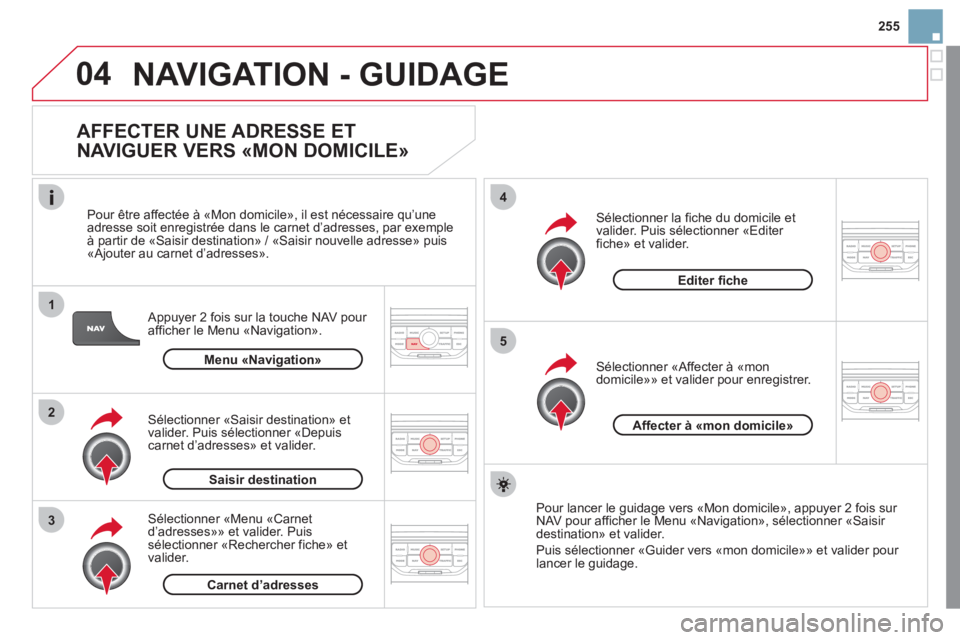
04
1
2
3
5
4
255
NAVIGATION - GUIDAGE
AFFECTER UNE ADRESSE ET
NAVIGUER VERS «MON DOMICILE»
Appuyer 2 fois sur la touche NAV pour afficher le Menu «Navigation».
Pour être a
ffectée à «Mon domicile», il est nécessaire qu’une
adresse soit enregistrée dans le carnet d’adresses, par exemple
à partir de «Saisir destination» / «Saisir nouvelle adresse» puis
«Ajouter au carnet d’adresses».
Sélectionner «Menu «Carnetd’adresses»» et valider. Puis sélectionner «Rechercher fiche» et
valider.
Sélectionner «Saisir destination» et
valider. Puis sélectionner «Depuis
carnet d’adresses» et valider.
Sélectionner «Affecter à «mon
domicile»» et valider pour enregistrer.
Sélectionner la fiche du domicile et
valider. Puis sélectionner «Editer fiche» et valider.
Pour lancer le
guidage vers «Mon domicile», appuyer 2 fois sur NAV pour afficher le Menu «Navigation», sélectionner «Saisir destination» et valider.
Puis sélectionner «
Guider vers «mon domicile»» et valider pour lancer le guidage.
Menu «Navigation»
Saisir destination
Carnet d’adresses
Editer fiche
Affecter à «mon domicile»
Page 258 of 324
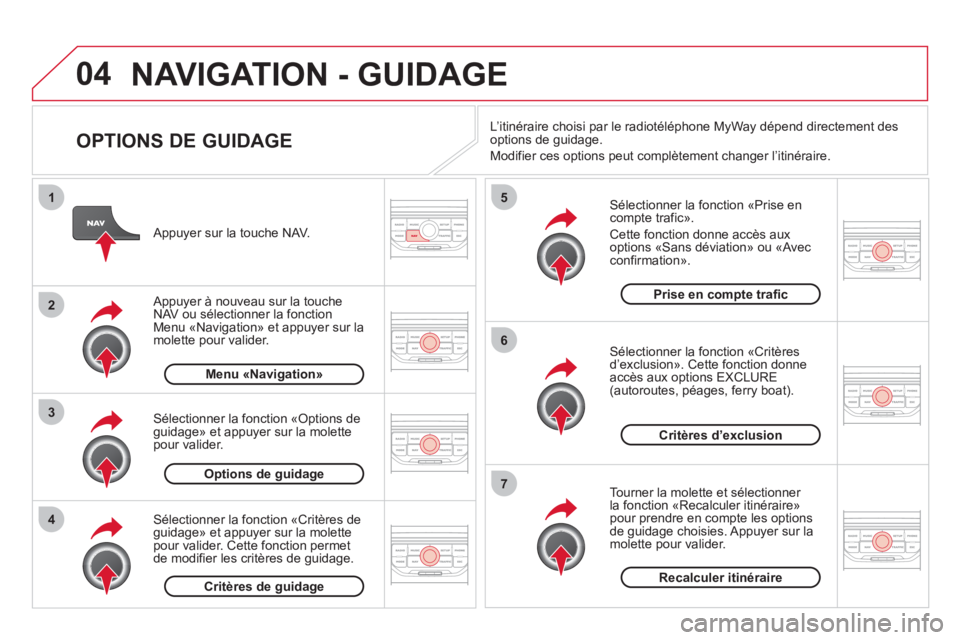
04
4
3
2
1
7
6
5
NAVIGATION - GUIDAGE
OPTIONS DE GUIDAGE
Sélectionner la fonction «Prise en compte trafic».
Cette fonction donne accès aux
options «Sans déviation» ou «Avecconfirmation».
Sélectionner la fonction «Critères
d’exclusion». Cette fonction donne
accès aux options EXCLURE(autoroutes, péages, ferry boat).
T
ourner la molette et sélectionner la fonction «Recalculer itinéraire» pour prendre en compte les options
de guidage choisies. Appuyer sur la molette pour valider.
Appu
yer sur la touche NAV.
Appu
yer à nouveau sur la touche
NAV ou sélectionner la fonctionMenu «Navigation» et appuyer sur la
molette pour valider.
Sélectionner la fonction «Critères de
guidage» et appuyer sur la molette
pour valider. Cette fonction permet
de modifier les critères de guidage. Sélectionner la fonction «
Options de guidage» et appuyer sur la molette
pour valider.
Recalculer itinérair
e
Critères d’exclusion Prise en com
pte trafic
Critères de guidage
Options de guidage
Menu «Navigation»
L’itinéraire choisi par le radiotéléphone MyWay dépend directement des
options de guidage.
Modifier ces options peut complètement chan
ger l’itinéraire.
Page 259 of 324
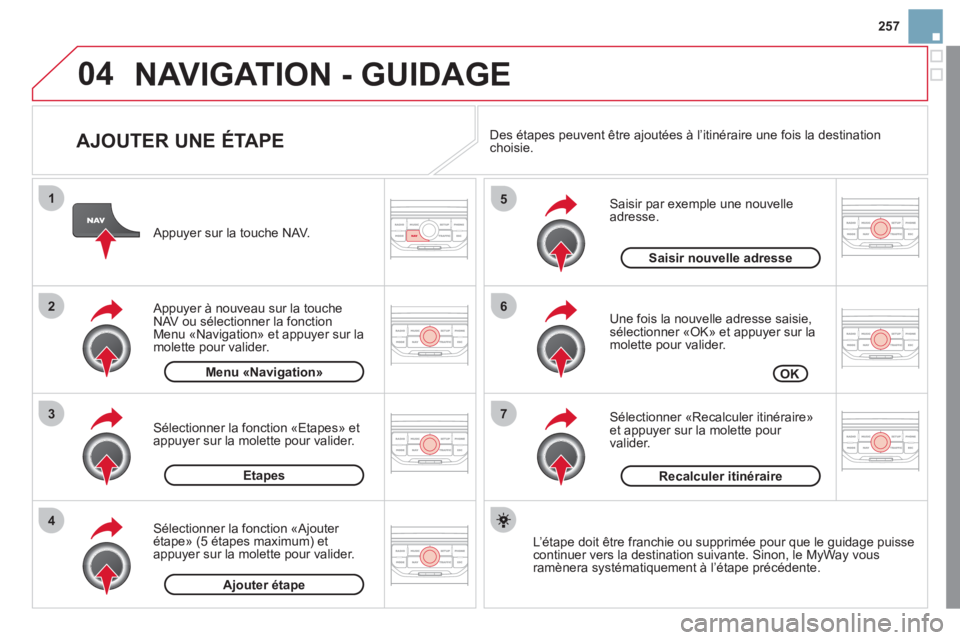
04
7
6
5
4
3
2
1
257
AJOUTER UNE ÉTAPE
Saisir par exemple une nouvelleadresse.
Une
fois la nouvelle adresse saisie, sélectionner «OK» et appuyer sur la molette pour valider.
Sélectionner «Recalculer itinéraire»et appuyer sur la molette pour
valider.
Appu
yer sur la touche NAV.
Appu
yer à nouveau sur la touche
NAV ou sélectionner la fonctionMenu «Navigation» et appuyer sur la
molette pour valider.
Sélectionner la fonction «Ajouter étape» (5 étapes maximum) et appuyer sur la molette pour valider.
Sélectionner la fonction «Etapes» et appuyer sur la molette pour valider.
OK Saisir nouvelle adress
e
Ajouter étape
Etapes
Menu «Navigation»
Recalculer itinéraire
L’étape doit être franchie ou supprimée pour que le guidage puissecontinuer vers la destination suivante. Sinon, le MyWay vous
ramènera systématiquement à l’étape précédente. Des étapes peuvent être a
joutées à l’itinéraire une fois la destination choisie.
NAVIGATION - GUIDAGE
Page 260 of 324
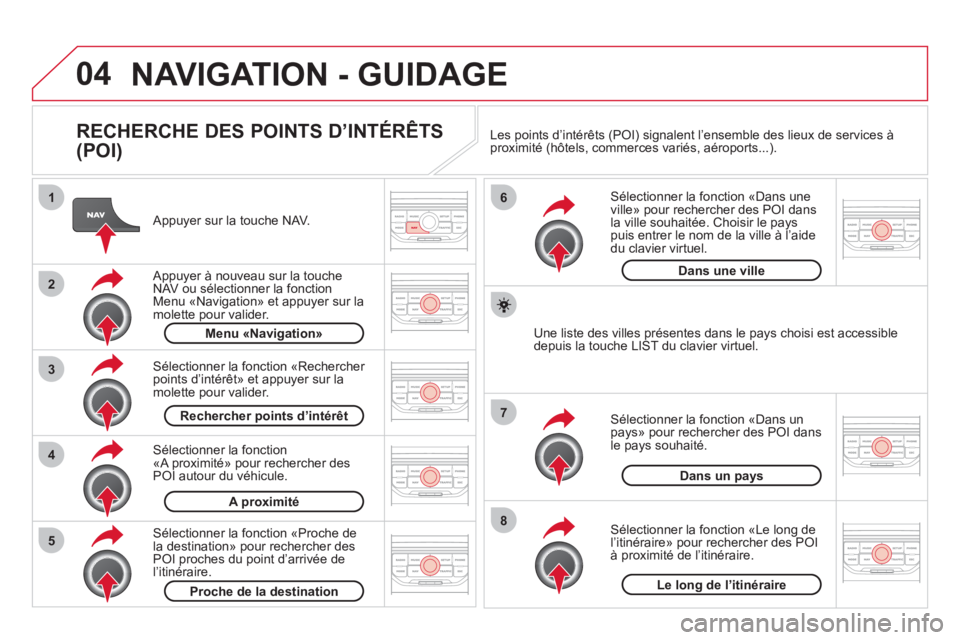
04
8
6
7
4
3
5
2
1
NAVIGATION - GUIDAGE
RECHERCHE DES POINTS D’INTÉRÊTS
(POI)
Appuyer sur la touche NAV.
Appuyer à nouveau sur la toucheNAV ou sélectionner la fonction Menu «Navigation» et appuyer sur la molette pour valider.
Sélectionner la fonction
«A proximité» pour rechercher des
POI autour du véhicule.
Sélectionner la fonction «Rechercher points d’intérêt» et appuyer sur la molette pour valider. Menu «Navigation
»
Rechercher points d’intérêt
A proximité
Sélectionner la fonction «Dans uneville» pour rechercher des POI dans
la ville souhaitée. Choisir le pays puis entrer le nom de la ville à l’aidedu clavier virtuel.
Sélectionner la fonction «Le long de
l’itinéraire» pour rechercher des POI
à proximité de l’itinéraire.
Sélectionner la fonction «Dans un pays» pour rechercher des POI dans
le pays souhaité.
Sélectionner la fonction «Proche dela destination» pour rechercher des POI proches du point d’arrivée de
l’itinéraire.
Proche de la destinationLe long de l’itinéraire
Dans un pays
Dans une ville
Une liste des villes présentes dans le pays choisi est accessible
depuis la touche LIST du clavier virtuel. Les points d’intérêts
(POI) signalent l’ensemble des lieux de services à
proximité (hôtels, commerces variés, aéroports...).